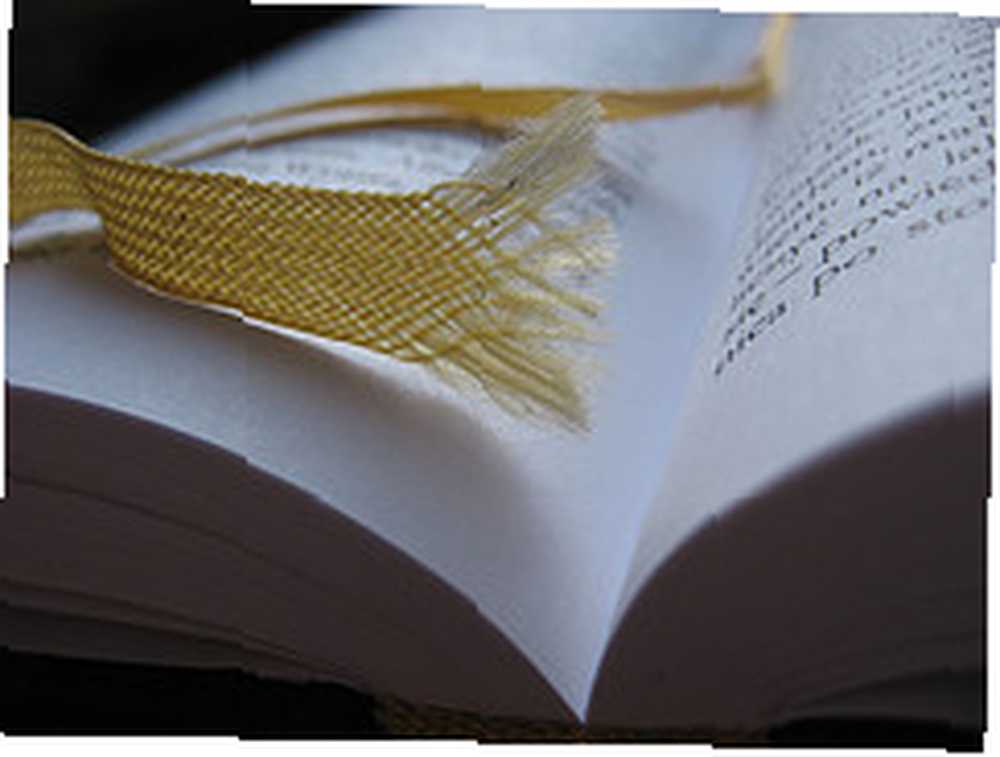
Harry James
0
1258
298

V loňském roce jsem se zabýval další možností šifrování - Truecrypt Šifrovat USB disk pomocí Truecrypt 6.0 Šifrovat USB Stick pomocí Truecrypt 6.0. Ale pro mě je to trochu chaotický. Pokud vám hostitelský počítač nedává administrátorská práva, měli byste být úplně v pořádku. Měli byste šifrovací systém USB, který dokonce udržuje vy ven! Ne tak docela, co hledám.
Takže jsem šel hledat alternativu a myslím, že jsem ji mohl najít ve formě Rohos Mini Drive 1.7. Je to jednoduché a efektivní - dvě klíčová slova, kterými žiji při hledání softwaru.
Chcete-li jej nejprve nainstalovat na jednotku USB, musíte do počítače nainstalovat program Rohos - ale jakmile bude šifrovaná jednotka vytvořena, můžete Rohos odinstalovat, pokud chcete. Jakmile je počáteční instalace USB dokončena, není nutné ji v počítači uchovávat.
Po instalaci do počítače je čas rychle nastavit jednotku. Stačí otevřít program a toto je, co uvidíte:
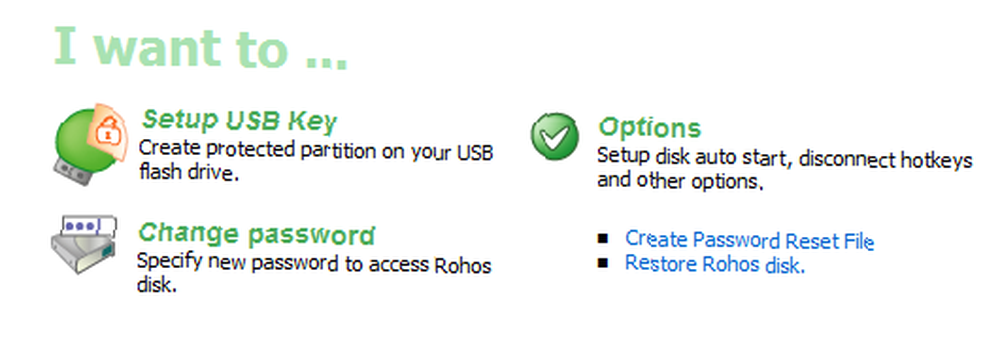
Do počítače zadejte klíč USB a klikněte na “nastavení USB klíče” zahájit nastavení šifrované jednotky. Poté budete požádáni o nějaké podrobnosti včetně hesla. Proces šifrování začne, ale musíte být trpěliví. Na mém USB disku trvalo nastavení šifrování téměř 15 minut. Takže se nemusíte frustrovat a začněte klikat a klikat a přemýšlet, co se děje. Prostě to nechte udělat svou věc.
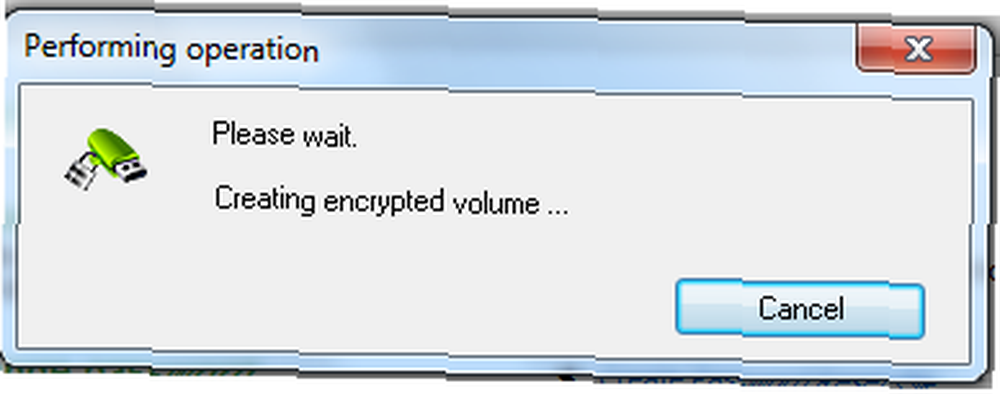
Po nastavení šifrování uvidíte na disku USB nový soubor. Toto je program potřebný ke spuštění tajného oddílu, který nyní existuje.
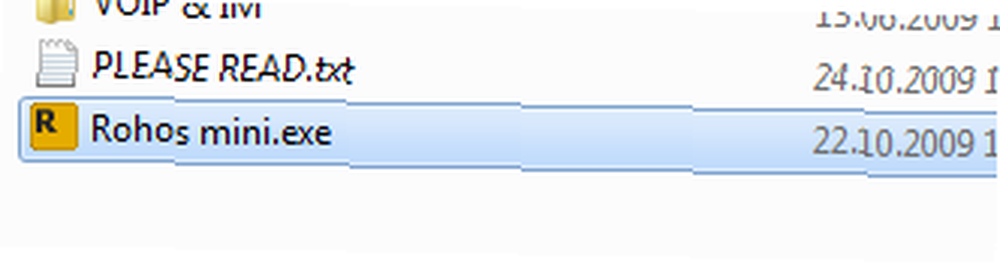
Chcete-li otevřít tajný šifrovaný oddíl, stačí dvakrát kliknout na soubor exe a budete vyzváni k zadání hesla, které jste zadali při nastavování oddílu.
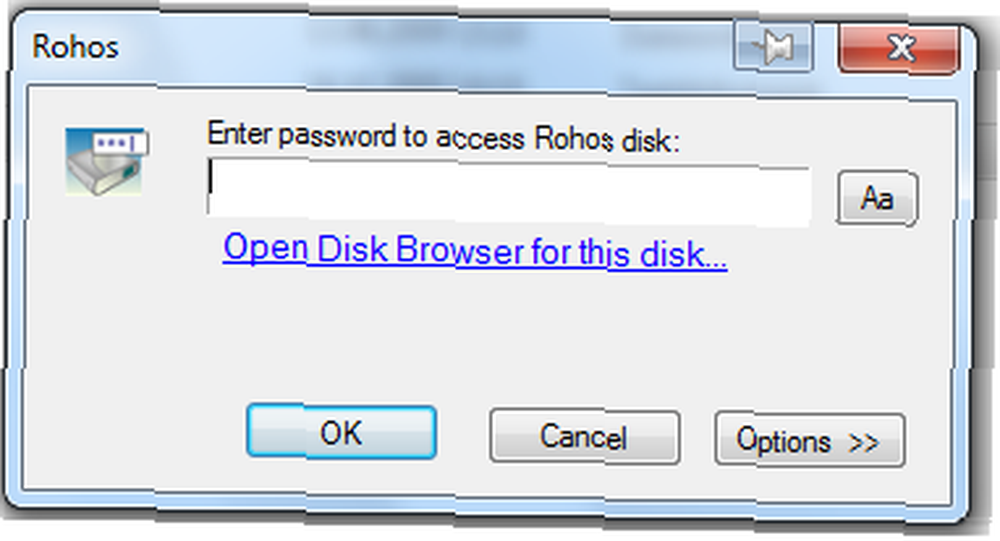
Po zadání hesla se na hlavním panelu Windows otevře okno, které vám ukáže, že oddíl byl otevřen. Uvidíte také písmeno jednotky, ke které je váš oddíl připojen, a také množství volného místa na jednotce.
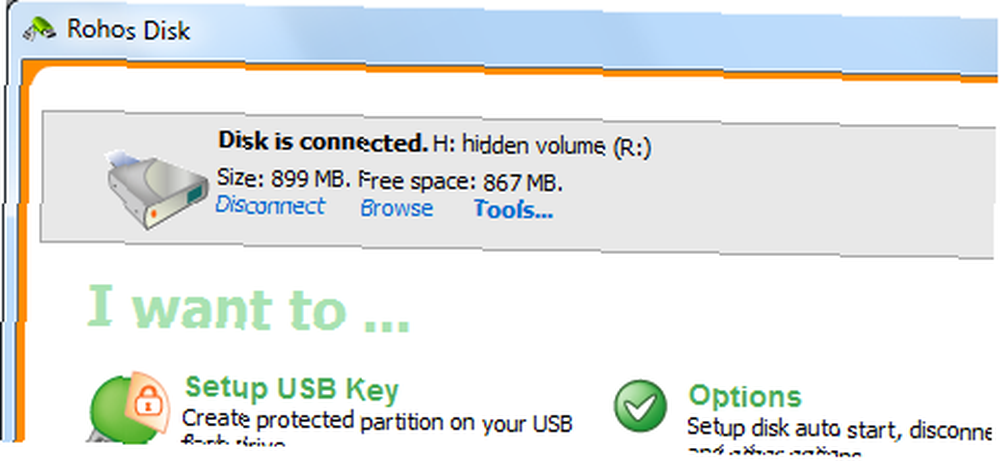
Pokud nyní přejdete do Průzkumníka Windows, uvidíte, že byla otevřena nová jednotka. Toto je tajná část vaší USB paměti, která nyní existuje, a nyní můžete do této oblasti vložit všechny tajné / osobní / důvěrné soubory. Až skončíte, stačí se vrátit do výše uvedeného okna a kliknout na “odpojit“. Tím se oddíl uzavře a odebere se z jednotky Průzkumníka Windows.
Nechtěl bych použít Rohos Mini Drive 1.7, abych skryl státní tajemství, ale to je dost, aby příležitostné snoopery zůstaly v šachu před prohrabáváními v souborech. Uchovávejte zde věci, jako je váš seznam hesel a další osobní informace, a pokud ztratíte disk USB, nemusíte se příliš obávat o kompromitaci vašich informací.
Na jaké další metody šifrování se spoléháte při ochraně informací na USB flash disku? Jste fanouškem Truecrypt nebo máte jinou oblíbenou alternativu? Dejte nám o nich vědět v komentářích.











